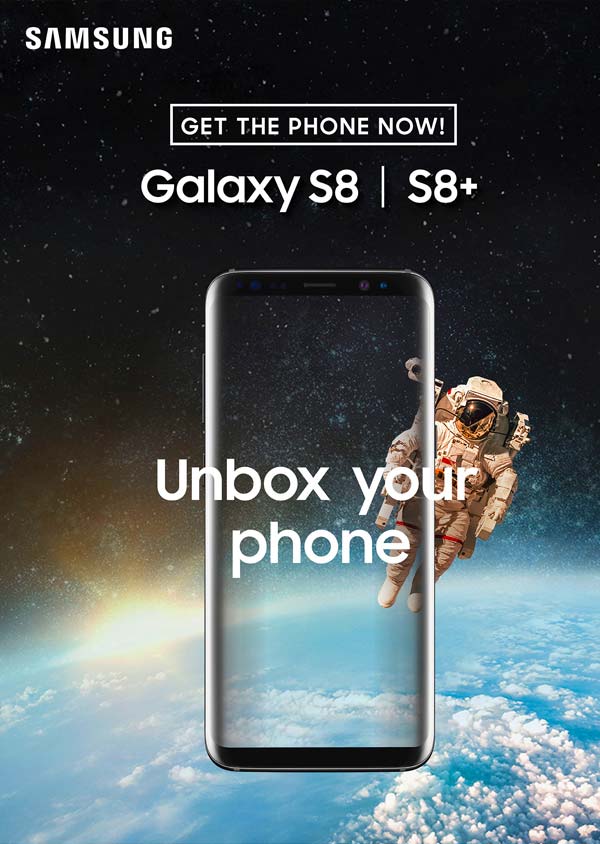Hướng dẫn cài đặt một số phần mềm máy chấm công thông dụng

Để download phần mềm chấm công, các bạn có thể tìm theo đường link này:
Ở bài viết này, chúng tôi sẽ hướng dẫn chi tiết nhất cách cài đặt một số phần mềm chấm công thông dụng. Nếu bạn cài đặt phần mềm nào, hãy click vào phần mục lục dưới đây.
MỤC LỤC: NỘI DUNG BÀI VIẾT
1. Hướng dẫn cài đặt máy chấm công Ronald Jack
2. Hướng dẫn cài đặt phần mềm máy chấm công Wise Eye v5.1
3. Hướng dẫn cài đặt phần mềm máy chấm công Wise Eye on 39
4. Hướng dẫn cài đặt phần mềm chấm công ZKTime
5. Hướng dẫn cài đặt phần mềm máy chấm công Mitaco
6. Hướng dẫn cài đặt máy chấm công Mita Pro
1. Hướng dẫn cài đặt phần mềm máy chấm công Ronald Jack
Cài đặt SQL
Khác với các phần mềm máy chấm công khác, phần mềm quản lý máy chấm công Ronald Jack chỉ sử dụng Data base SQL nên trước khi cài đặt, ta phải kiểm tra xem máy tính đã cài đặt SQL chưa bằng cách:
- Click chuột phải vào biểu tưởng Windows góc trái màn hình, nhập vào ô tìm kiếm dòng “sql management studio”:
 + Nếu xuất hiện ứng dụng hiện ra như ảnh dưới đây thì máy tính đã cài đặt SQL rồi, ta tiếp tục tiến hành cài đặt phần mềm.
+ Nếu xuất hiện ứng dụng hiện ra như ảnh dưới đây thì máy tính đã cài đặt SQL rồi, ta tiếp tục tiến hành cài đặt phần mềm.
+ Nếu không có ứng dụng hiện lên, ta lên Google tìm kiếm tải về một trong số các trình cài đặt như: SQL 2005, SQL 2008 32, 64 , SQL 2012…. Tùy vào phiên bản Windows đang sử dụng là 32 bit hay 64 bit để tìm kiếm bản cài đặt phù hợp.
Thực hiện cài đặt 2 file trong thư mục SQL như trong ảnh và chuyển sang bước tiếp theo.

Gắn data Ronald Jack vào SQL
Sau khi đã cài đặt, mở ứng dụng SQL Server Management lên, giao diện ứng dụng sẽ như ảnh dưới đây:
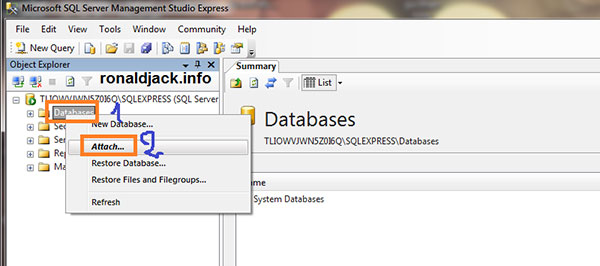 - Chọn thư mục Databases, click chuột phải chọn Attach (gắn)…
- Chọn thư mục Databases, click chuột phải chọn Attach (gắn)…
- Bấm Add, tìm đến thư mục chứa phần mềm Ronald Jack, chọn file PMCC.mdf, bấm Enter.

Cài đặt phần mềm máy chấm công Ronald Jack
Lên trang chủ của Ronald Jack tải phần mềm về. Sau khi đã tải xong, mở trình cài đặt Setup lên và chờ tới khi cài đặt hoàn thành.
Setup chạy hết xong, bấm OK và mở phần mềm lên. Nếu phần mềm hiện ra có giao diện như ảnh dưới đây thì chúng ta đã hoàn thành xong việc cài đặt phần mềm máy chấm công Ronald Jack, tiếp theo chỉ việc khai báo và sử dụng phần mềm.
Xem thêm: Hướng dẫn sử dụng phần mềm máy chấm công Ronald Jack
2. Hướng dẫn cài đặt phần mềm máy chấm công Wise Eye v5.1
Cài đặt Net Framework 2.0
Tìm trên Google và tải về Net Framework 2.0. Sau khi tải xong, click đúp vào biểu tượng để chạy trình Setup:
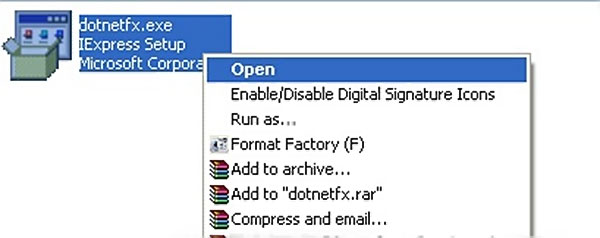 - Chọn Next, tích vào ô “i accept the terms in the license agreement”, bấm Install.
- Chọn Next, tích vào ô “i accept the terms in the license agreement”, bấm Install.
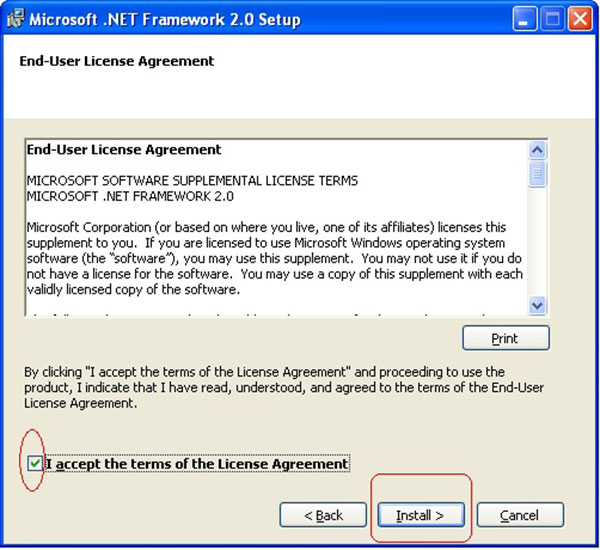 - Sau khi chạy hết thanh màu xanh, bấm Finish để hoàn thành việc cài đặt.
- Sau khi chạy hết thanh màu xanh, bấm Finish để hoàn thành việc cài đặt.

Cài đặt phần mềm máy chấm công Wise Eye v5.1
Click đúp biểu tượng máy tính vào để chạy trình cài đặt Wise Eye v5.1:
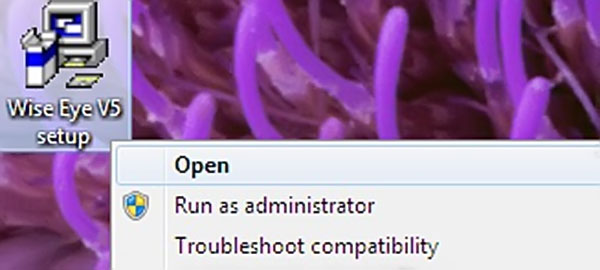 - Giao diện cài đặt sẽ hiện lên, bấm Next.
- Giao diện cài đặt sẽ hiện lên, bấm Next.
- Bấm vào Browse để tạo folder chứa dữ liệu phần mềm.
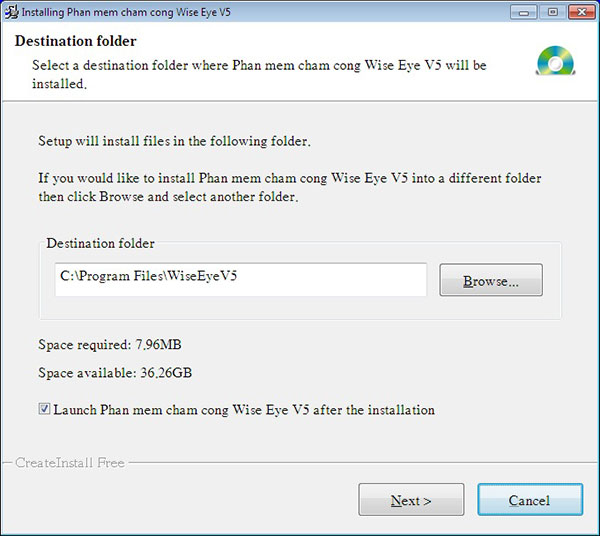 - Bấm Next > Next, chờ chương trình chạy xong phần cài đặt thì bấm Finish.
- Bấm Next > Next, chờ chương trình chạy xong phần cài đặt thì bấm Finish.
 Sau khi cài đặt thành công, 2 biểu tượng mới sẽ hiện lên trên desktop. Việc còn lại là khai báo phần mềm với máy chấm công để sử dụng thôi.
Sau khi cài đặt thành công, 2 biểu tượng mới sẽ hiện lên trên desktop. Việc còn lại là khai báo phần mềm với máy chấm công để sử dụng thôi.
 Xem thêm: Hướng dẫn sử dụng phần mềm máy chấm công Wise Eye v5
Xem thêm: Hướng dẫn sử dụng phần mềm máy chấm công Wise Eye v5
3. Hướng dẫn cài đặt máy chấm công Wise Eye on 39
Tải bản cài đặt phần mềm Wise Eye on 39 trên trang chủ Wise Eye về. Sau khi tải xong, bấm chuột phải vào biểu tượng phần mềm, chọn Open.
 - Tạo và chọn đường dẫn tới thư mục cần cài đặt, bấm Next.
- Tạo và chọn đường dẫn tới thư mục cần cài đặt, bấm Next.
 - Để chương trình chạy đến 100%, bấm Finish để kết thúc và đóng chương trình.
- Để chương trình chạy đến 100%, bấm Finish để kết thúc và đóng chương trình.

Sau khi đã hoàn tất việc cài đặt, ngoài màn hình desktop sẽ có 2 biểu tượng mới có tên: Wise Eye On 39 và Wise Eye On 39 (64 bit). Tùy thuộc vào phiên bản Windows bạn đang sử dụng để mở phần mềm tương ứng lên. Giao diện sẽ chuyển thành:
 Phần mềm máy chấm công Wise Eye On 39 hỗ trợ lưu dữ liệu trên cả MS Access và MS SQL, chương trình sẽ để chế độ mặc định là MS Access. Tuy nhiên nếu bạn đã có SQL sẵn trong máy tính thì chọn MS SQL cũng được.
Phần mềm máy chấm công Wise Eye On 39 hỗ trợ lưu dữ liệu trên cả MS Access và MS SQL, chương trình sẽ để chế độ mặc định là MS Access. Tuy nhiên nếu bạn đã có SQL sẵn trong máy tính thì chọn MS SQL cũng được.
Nếu bạn cài lại phần mềm hoặc di chuyển folder chứa phần mềm sang vị trí khác thì bạn phải trỏ lại file WiseEyeOn39.mdb về chương trình để phần mềm có thể hoạt động. Dữ liệu có đường dẫn là: folder cài đặt\Data\WiseEyeOn39.mdb.
Xem thêm: Hướng dẫn sử dụng phần mềm máy chấm công Wise Eye on 39
4. Hướng dẫn cài đặt phần mềm máy chấm công Mitaco
Tắt Windows Security Center Service
Nếu máy tính sử dụng Windows 7 hay Windows Vista thì phải tạm thời tắt Security Center Service theo hướng dẫn sau đây:
- Bấm vào biểu tượng Windows bên trái góc dưới màn hình, vào Control Panel.
 - Tìm biểu tượng cái cờ - Action Center, bấm vào đó.
- Tìm biểu tượng cái cờ - Action Center, bấm vào đó.
- Tìm tab Change User Account Content Settings bên phái tay phải.
- Tìm mục Windows Security Center Service, bấm vào Change User Account setting và kéo thanh cuộn xuống hết cỡ, bấm OK.
 Nếu thanh màu bên phải chuyển sang màu đỏ như ảnh thì ta đã tắt thành công:
Nếu thanh màu bên phải chuyển sang màu đỏ như ảnh thì ta đã tắt thành công:

Cài đặt máy chấm công Mitaco
- Chạy file Setup như bình thường. Nhấn Browse để tạo folder và đường dẫn ở ở D hoặc E để tránh mất dữ liệu khi cài lại Windows.
 - Sau khi đã cài đặt xong, ra ngoài màn hình desktop sẽ thấy một biểu tượng mới có tên MITACOS hiện lên, đó chính là phần mềm quản lý máy chấm công Mita, mở file đó lên.
- Sau khi đã cài đặt xong, ra ngoài màn hình desktop sẽ thấy một biểu tượng mới có tên MITACOS hiện lên, đó chính là phần mềm quản lý máy chấm công Mita, mở file đó lên.
- Như các phần mềm khác, lần đầu tiên khi sử dụng phần mềm Mita, ta phải chọn file dữ liệu phần mềm thủ công:
 + Bấm Tiếp, giao diện sẽ hiện lên như sau:
+ Bấm Tiếp, giao diện sẽ hiện lên như sau:
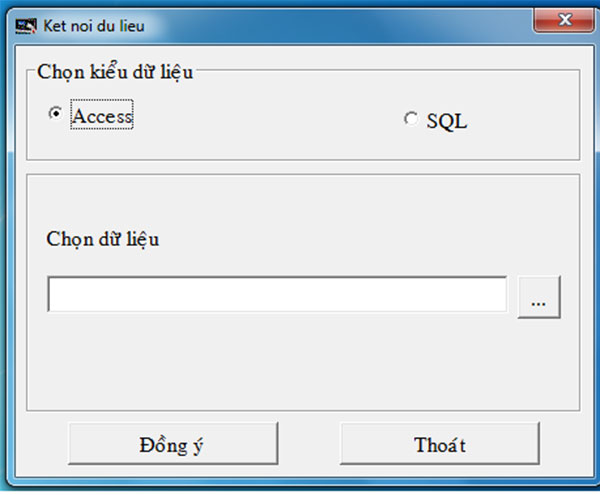 + Nhấn vào biểu tượng “…” để chọn đường dẫn đến file Database.
+ Nhấn vào biểu tượng “…” để chọn đường dẫn đến file Database.
+ File cần đến có đường dẫn: Folder cài đặt/Data/MITADATA.mdb, nhấn đồng ý.
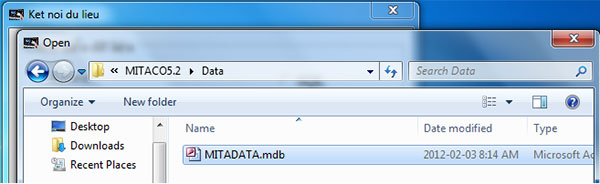 Đợi một chút và ta sẽ thấy giao diện phần mềm chấm công. Phần mềm sẽ tự động lưu lại đường dẫn nên ta chỉ cần chỉnh một lần duy nhất, việc còn lại là trải nghiêm và sử dụng phần mềm thôi.
Đợi một chút và ta sẽ thấy giao diện phần mềm chấm công. Phần mềm sẽ tự động lưu lại đường dẫn nên ta chỉ cần chỉnh một lần duy nhất, việc còn lại là trải nghiêm và sử dụng phần mềm thôi.
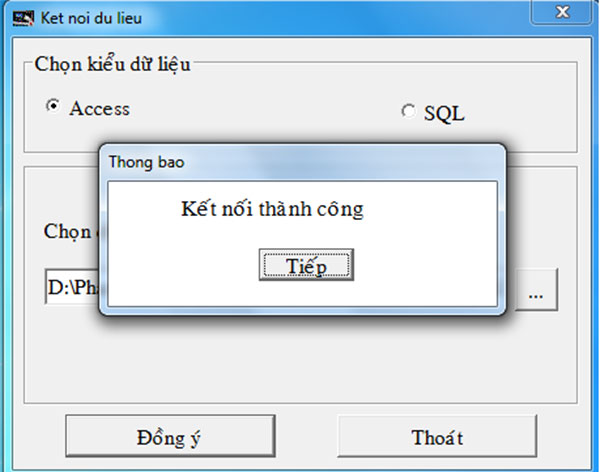
Xem thêm: Hướng dẫn sử dụng phần mềm máy chấm công Mita
5. Hướng dẫn cài đặt phần mềm chấm công Zkteco
Zkteco có ưu diểm là cài đặt nhanh, không cần làm thủ công nối đường dẫn như các phần mềm khác.
Đầu tiên ta lên Google tìm kiếm tải về phần mềm ZKTime.Net 3.0 về. Sau khi tải xong thì giải nén ra và sẽ hướng dẫn dưới đây:
 - Chạy file Setup.exe, chọn ngôn ngữ Vietnamese (Tieng Viet), bấm OK
- Chạy file Setup.exe, chọn ngôn ngữ Vietnamese (Tieng Viet), bấm OK
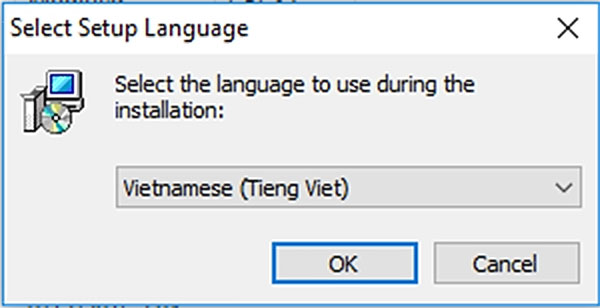 - Chọn “Tôi chấp nhận các điều khoản”, nhấn Tiếp > Tiếp > Tiếp > Cài đặt và chờ phần mềm chạy một lúc.
- Chọn “Tôi chấp nhận các điều khoản”, nhấn Tiếp > Tiếp > Tiếp > Cài đặt và chờ phần mềm chạy một lúc.
 - Sau khi chạy hết 100%, bấm Hoan Thanh. Phần mềm sẽ tự động mở lên để sử dụng.
- Sau khi chạy hết 100%, bấm Hoan Thanh. Phần mềm sẽ tự động mở lên để sử dụng.
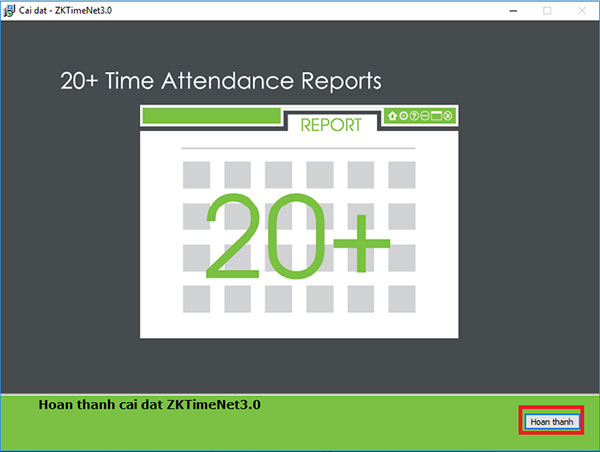 Xem thêm: Hướng dẫn sử dụng phần mềm máy chấm công ZKTime
Xem thêm: Hướng dẫn sử dụng phần mềm máy chấm công ZKTime
Đó là toàn bộ hướng dẫn cài đặt phần mềm máy chấm công mà chúng tôi tổng hợp được. Nếu gặp vướng mắc ở bất kì bước nào, các bạn có thể liên hệ với chúng tôi tại biểu tượng Messenger tại góc phải màn hình hoặc để lại bình luận dưới đây. Đội ngũ hỗ trợ của chúng tôi luôn sẵn sàng 24/24 để giúp đỡ quý khách nhanh nhất.
6. Hướng dẫn cài đặt máy chấm công Mita Pro
Cài đặt phần mềm
- Nhấn Next.
- Điền tên người dùng vào mục User name và tên công ty vào mục Organization.
- Chọn đường dẫn đến thư mục cần cài đặt và bấm Next.
- Chọn Complete > Next.
- Nhấn Install và đợi một lúc để phần mềm tiến hành cài đặt vào máy tính của bạn.
- Tích vào ô Launch MitaProV2 và bấm Finish.
- Sau khi tiến hành cài đặt xong, ta được giao diện đăng nhập như ảnh dưới:
Kết nối dữ liệu
- Chọn nút Tùy chọn để lấy đường dẫn dữ liệu cho phần mềm, nếu thiếu bước này thì phần mềm sẽ không thể đăng nhập được.
- Bấm vào nút … để lấy đường dẫn tới thư mực Data. Chọn đường dẫn vào nơi ta vừa tiến hành cài đặt phần mềm.
- Bấm Kiểm tra kết nối và Cập nhật:
+ Nếu thành công, phần mềm sẽ báo:
+ Nếu thất bại, phần mềm sẽ báo lỗi sau:
Đến lúc này, quay trở lại màn hình Desktop, tìm icon MitaPro V2, bấm chuột phải vào chọn Properties.
Bấm vào tab Compatibility và chọn Run this program as an administrator > Apply.
Sau đó, ta quay lại chương trình, chọn và trỏ lại đường dẫn data vào phần mềm.
Đăng ký DLL
- Xong xuôi tất cả các bước trên, ta tiến hành điền Tên người dùng và Mật khẩu vào và bấm Đăng nhập.
- Sau khi đăng nhập, chúng ta sẽ thấy giao diện:
- Ở trên thanh Menu, nhấn chuyển sang tab Trợ giúp và chọn Windows 32bit hoặc Windows 64bit tùy hệ điều hành của bạn.
- Sau đó, phần mềm sẽ tự động đăng ký, khi thành công chúng ta sẽ được bảng thông báo:
Vậy là hoàn tất toàn bộ cài đặt, giờ bạn có thể toàn quyền sử dụng phần mềm.
BÀI VIẾT LIÊN QUAN
HƯỚNG DẪN SỬ DỤNG MỘT SỐ PHẦN MỀM CHẤM CÔNG PHỔ BIẾN
Bình luận
Không tìm thấy bài viết